Introduktionsvideo i quiz
Du kan lägga in en introduktionsvideo i ett quiz för att exempelvis presentera quizet och dess ämne. Eftersom läraren vanligtvis figurerar i introduktionsvideon kan videon etablera social närvaro och bidra till ökat engagemang. På denna sida beskrivs hur introduktionsvideor kan användas i quiz samt hur du går tillväga när du lägger in en sådan video.
Presentera förutsättningar med en introduktionsvideo
Den introducerande texten i början av quizet kan förstärkas med en introduktionsvideo. I en sådan video figurerar läraren i bild och presenterar ämnet eller förutsättningarna för quizet, vilket hjälper att etablerar social närvaro för lärare och studenter. En introduktionsvideo lämpar sig i synnerhet i början av en kurs eller vid det första quizet som studenterna förväntas göra i kursen.
Introduktionsvideon kan bland annat:
- beskriva hur quizzet genomförs
- beskriva syftet med quizzet och dess ämne
- uppmana studenterna till egen reflektion efter genomfört quiz.
Exempel på upplägg och utförande
Antag att du vill inleda ett quiz med en video som presenterar quizets ämne, syftet med quizet och hur det är upplagt. Du behöver då skapa videon och sedan lägga in den på rätt plats i ett quiz skapat i Canvas New Quizzes
Steg 1: Planera och spela in videon
Börja med att planera vad du ska säga i videon och testa läsa upp det några gånger. Eftersom videon bara introducerar ditt quiz kan den hållas kort, oftast inte längre än 10 – 20 sekunder.
Förbered inspelningen så att ljudet låter bra och att du syns tydligt, sen spelar du in videon med valfritt inspelningsprogram. Läs mer om att Spela in video .
Steg 2: Redigera och ladda upp videon på KTH Play (Kaltura)
När inspelningen är färdig behöver videon laddas upp på KTH Play och eventuellt redigeras. Beroende på vilket redigeringsprogram du väljer kan du behöva redigera videon innan du laddar upp den, men det finns grundläggande redigeringsmöjligheter på KTH Play. Till exempel kan du redigera bort eventuellt överflödigt innehåll i början och slutet av inspelningen.
För mer detaljer, läs följande sidor:
Obs! Kom ihåg att texta videon.
Steg 3: Bädda in introduktionsvideon i quizet
Efter uppladdningen på KTH Play är det dags att bädda in introduktionsvideon i ditt quiz. Gör följande:
- Öppna ditt quiz i byggläget (där du lägger in frågor).
- Tryck på fältet “Instruktioner” för att öppna textredigeraren (Rich Content Editor).
- Välj ikonen “Appar” (Apps) (elkontakten).
- Tryck på “Visa alla” och välj “Embed Kaltura Media”.
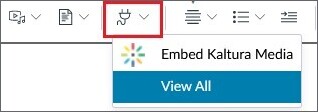
- Välj videon bland dina mediefiler i KTH Play. När du valt videon kommer den att synas i textredigeraren.
Steg 4: Testa quizet och kontrollera att videon fungerar som tänkt
När du lagt till introduktionsvideon rekommenderas att du testar ditt quiz för att försäkra dig om att videon fungerar som tänkt mot sammanhanget. Du kan använda den inbyggda förhandsvisningen i New Quizzes eller studentens vy.
Tips! Om du vill dela ditt quiz med andra lärare bör du ta bort introduktionsvideon innan.
